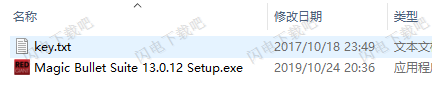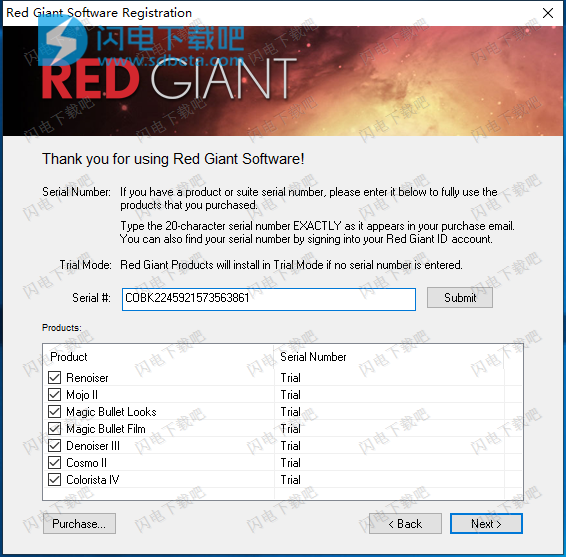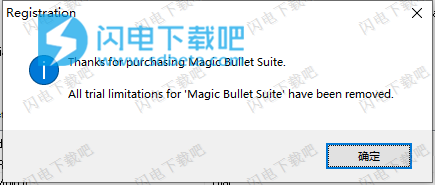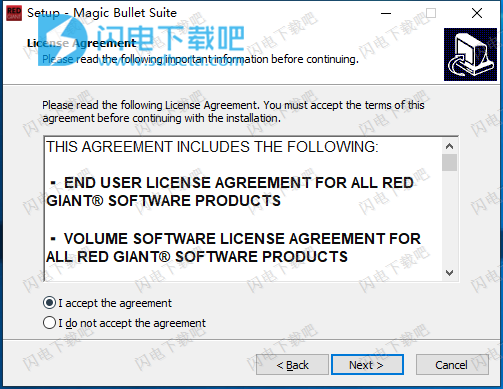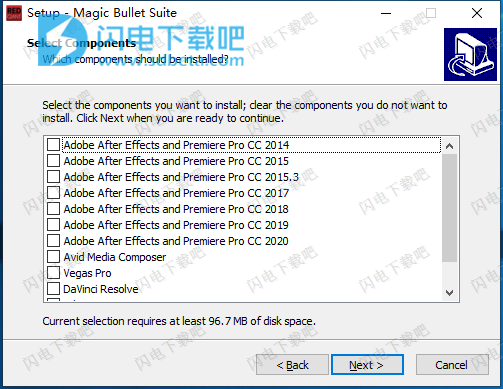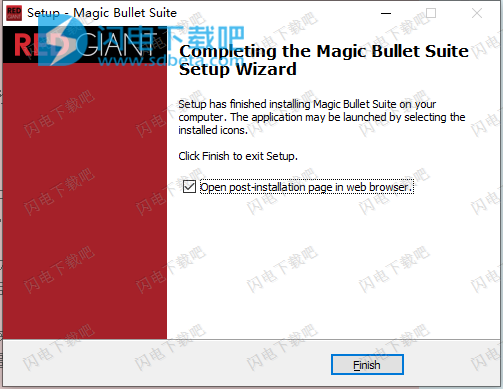Magic Bullet Suite v13破解版是功能强大的红巨人插件套件,支持最新adobe 2020,旨在为您提供多个实用的插件,包括Renoiser、Mojo II、Magic Bullet Looks、Magic Bullet Film、Denoiser IlI、Cosmo II、Colorista IV七个工具,并且含注册码,可有效完成激活!Magic Bu
Magic Bullet Suite v13破解版是功能强大的红巨人插件套件,支持最新adobe 2020,旨在为您提供多个实用的插件,包括Renoiser、Mojo II、Magic Bullet Looks、Magic Bullet Film、Denoiser IlI、Cosmo II、Colorista IV七个工具,并且含注册码,可有效完成激活!Magic Bullet Looks可为电影摄制者提供强大的外观和色彩校正。Magic Bullet Denoiser III您能够轻松降低视频噪声,并且能够完美的保持您的细节。Magic Bullet Colorista IV则是能够为您带来的专业的色彩矫正功能,可直接在时间轴上进行操作,无需切换!Magic Bullet Cosmo II可为您带来最简单快速的美容清理和修饰,快速的让您的人像达到理想的美容效果,去除皱纹、润饰皮肤!Magic Bullet Mojo II使用能够为您的电影镜头带来完美的色彩等级,并且它并不是盲目的,而是能够普保护肤色,并且具有高度的可定制性,非常灵活。Magic Bullet Film则是能够创建最真实自然的电影胶片效果,并且不用过多的操作就能够完成,除此之外,还有一个Magic Bullet Renoiser则是能够提升电影的质感,获得胶片颗粒效果,非常的逼真,本次我们带来的是最新Magic Bullet Suite v13破解版下载,含注册序列号,有需要的朋友不要错过了!
安装破解教程
1、在本站下载并解压,如图所示的,得到Magic Bullet Suite 13.0.12 Setup.exe安装程序和key文本
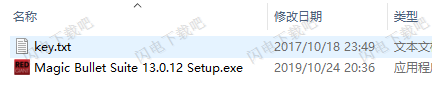
2、双击Magic Bullet Suite 13.0.12 Setup.exe运行安装,如图所示,输入key文本中的序列号,然后勾选需要安装的项目, 点击next
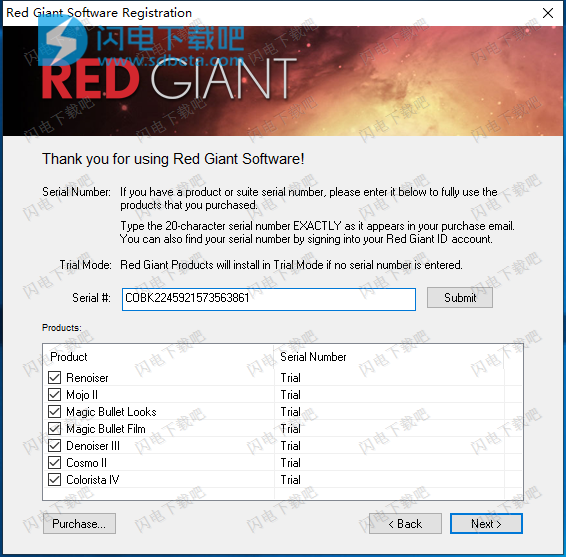
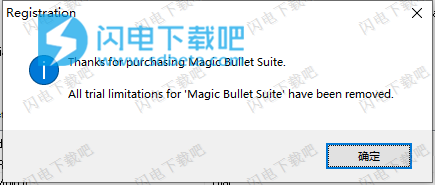
3、勾选我接受协议,点击next
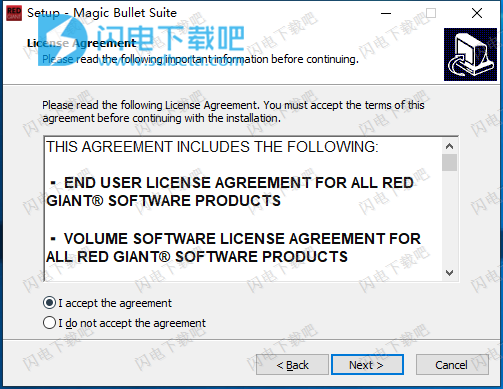
4、选择
选择要安装的组件,点击next
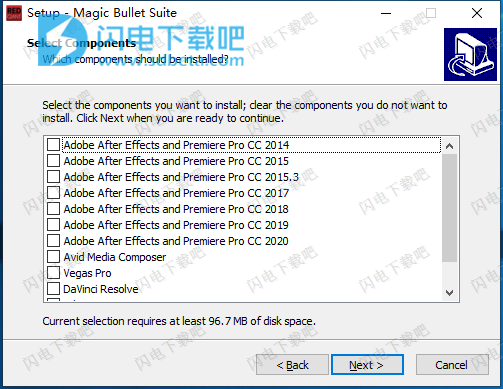
5、点击install 安装,安装完成,点击finish退出
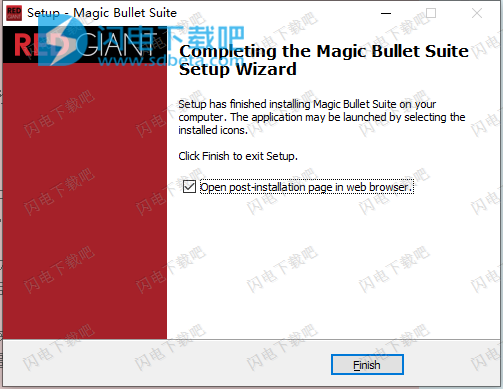
关于mac版激活
1.打开dmg镜像,双击“安装”点击“Agree”,然后点击“Continue”完成安装(建议全部安装);
2.点击左下角“Activate”弹出“Red Giant Application Manager”,点击“Cancel”不需要登陆,然后点击右上角,选择“Enter Serial Number”弹出序列号窗口;
3.打开“SN.txt”文档,选择一组序列号填入完成注册;
4.完成激活
软件版本要求:
- After Effects/Premiere Pro CC2017/CC2018/CC2019/CC2020
- Avid Media Composer
- Vegas Pro
- FCPX 10.2.3
- Davinci Resolve
- Edius 8
功能特色
1、颜色正确
Magic Bullet Suite 13是一整套插件,可为您提供所需的一切,以使您的素材在编辑时间轴上看起来更漂亮。强大的色彩调节可平衡您的镜头。然后,不仅仅进行色彩校正,还可以精确模拟镜头滤镜和胶卷。
2、程式化
让您的镜头看起来像好莱坞电影。使用Magic Bullet Suite中的工具,您的素材可以立即具有电影对比和大预算电影的精致调色板。通过基于流行电影和电视节目的大量完全可自定义的预设,您将在几秒钟内获得漂亮的效果。
3、细化
快速平衡肤色,减少皱纹并去除皮肤上的斑点,使您的才华横溢。Magic Bullet Suite可以快速,轻松地进行美容清理,并为您提供自然的效果,而且看起来是不变的。
4、清理
避免因在黑暗中或以高ISO拍摄而产生的视频噪音而保存素材。Magic Bullet Suite可以清除噪点,同时仍保留镜头中的细节。在您的颜色分级过程结束时,Magic Bullet Suite还可以重新引入一些细微的纹理和自然的胶片颗粒,使您的最终产品看起来既真实又未经加工。
5、工具类
Magic Bullet Suite是一套七个工具,可为您的编辑时间轴带来直观,实时的色彩校正等。
6、兼容性
Magic Bullet Suite由几个不同的工具组成,每个工具都有自己的兼容性信息。每个工具都可以在Mac和Windows上运行,并且与Adobe Premiere Pro,Adobe After Effects和Apple Final Cut Pro X兼容,而其中一些工具还可以在其他主机应用程序中使用。
新功能介绍
1、魔术子弹看起来(新)
魔术子弹外观旨在为电影摄制者提供强大的外观和色彩校正。拥有200多种完全可自定义的外观预设以及40多种强大的工具,用于自定义或构建新外观。获得业内最佳,最直观的色彩校正体验。
2、魔术子弹降噪仪III(新)
Denoiser III使您轻松降低视频噪声。在保留细节的同时,消除镜头中的噪点和颗粒感。立即获得一步结果。Denoiser已完全从头重写,为您提供最好,最快,最可靠的降噪功能。
3、魔术子弹COLORISTA IV(新)
Magic Bullet Colorista IV为电影制片人提供专业的色彩校正。直接在时间轴上进行色彩校正-无需切换到其他应用即可对素材进行评分。我们的指导色彩校正可以帮助您快速启动色彩等级。Colorista将Adobe Premiere Pro和After Effects转变为高速的专业色彩分级环境。
4、魔术子弹COSMO II(新)
使用Magic Bullet Cosmo II快速,简单地进行美容清理。使您的才能发挥出最佳状态的最快,最简单的方法。快速平衡肤色,减少皱纹并去除斑点。Cosmo已从头开始重写,可为您提供快速,美观的结果。
5、魔术子弹MOJO II(新)
在几秒钟内获得电影级的色彩等级。立即为您的镜头提供动作电影色彩等级。强调并保护肤色。冷却背景。Mojo具有高度可定制性-将物体冷却,加热,漂白等等。
6、魔术子弹电影(新)
魔术子弹电影创造了真实电影胶片的外观。它模拟整个光化学过程,以获得真实的外观。混合搭配22支负股和4支印刷股。胶片包括准确,可测量的胶片颗粒和万无一失的小插图工具。
7、魔术子弹降噪器(新)
使用Magic Bullet Renoiser获得电影质感和胶片颗粒。将纹理和噪声恢复为过度处理的数字视频。保护您的素材不受色带和块状压缩伪影的影响。为任何素材提供逼真的35mm,16mm或Super 8胶片颗粒。
使用说明
1、MAGIC BULLET RENOISER
Magic Bullet Renoiser具有电影般的质感和颗粒感,为您的数码素材注入生命。无论您是对视频进行去噪,创建CGI和动态图形合成,还是数字镜头都太干净,Renoiser都可以为您的镜头带来电影般的感觉。
以下是Renoiser中每个不同参数的描述符。
锐化
锐化:在应用噪点之前锐化图像。
仅锐化边缘:对图像的浅色和深色值之间形成鲜明对比的区域进行锐化。
粮食
颗粒数量:设置将多少颗粒应用于图像。
谷物预设:包含预置的预设,这些预设会在整个Renoiser中填充其他参数。
大小:控制由“谷物数量”参数生成的谷物的大小。
纹理:控制原始图像在多大程度上影响颗粒位置,并从颗粒中重建出来。
对数纹理:控制生成纹理的颜色空间。
单色颗粒:确定颗粒是彩色的还是黑白的。
频道
红色数量:设置红色通道中的颗粒数量。
绿色数量:设置绿色通道中的谷物数量。
蓝色数量:设置蓝色通道中的颗粒数量。
红色尺寸:设置红色通道中的颗粒尺寸。
绿色尺寸:设置绿色通道中的颗粒尺寸。
蓝色尺寸:设置蓝色通道中的颗粒尺寸。
音调范围
高光:设置在图像的高光中出现多少颗粒。
中间色调:设置在图像的中间色调中出现多少颗粒感。
阴影:设置在图像的阴影中出现多少颗粒
2、MAGICBULLETCOLORISTAIV 3向校正
3向校正:阴影,中间调,高光
3向控件可更改图像的阴影,中间调和高光的颜色。轮子排列成三角形,左侧为阴影,右侧为高光,中间位置为中间色调。
阴影轮
阴影设置素材中的黑色水平。通过调整阴影颜色增加密度或暗度。使用其亮度控制来提高或降低阴影级别。用色相点偏移“阴影”区域中的颜色平衡。移向任何有色区域将颜色平衡推向该颜色,从中心的不饱和颜色移动到边缘的完全饱和颜色。
Midtone轮
Midtone更改素材中的中间调,将中间调变暗或变亮。例如,要使图像变暖,请将“中间点”移向转轮的黄色/红色区域-移至转轮外侧的距离越多,图像就变得越热。
突出显示轮
突出显示设置素材中的白色水平。高光轮将使整个图像变亮和着色,但是它主要影响高光。
色轮的解剖
每个色轮都分为色相,饱和度和亮度控件。
色相点控件,可同时调整色相和饱和度。
色调调整控件,仅调整色调。
每个车轮右侧的亮度渐变带。
每个车轮左侧的饱和度梯度带。
色相点控件和亮度滑块组合以设置目标颜色。
色相控制
色相点控件是方向盘内的一个点。无论选择哪种颜色,色相点始终显示为100%饱和度版本。
色相点是一个二维控件,因为它同时影响色相和饱和度。它沿色相轴和饱和度轴移动。
色相控制
色相Shift控件位于方向盘的外围。红色是其默认颜色。当“色相偏移”围绕车轮移动时,它将沿环的中心旋转“色相点”点。芯片始终能反映出其所坐的确切颜色。
色相平移是一维控件,因为它仅沿色相轴移动。此控件可在不更改其饱和度的情况下调整所选颜色的色相。这样可以进行更精细的控制,并使计算更加准确。例如,当使用肤色和并且饱和度看起来正确但色相错误时,仅在不触摸饱和度的情况下更改色相。
饱和度偏移控制
饱和度移动滑块是带有白色芯片的颜色渐变。值范围是0-100%。默认值为0%。向上移动芯片以增加其影响的颜色的饱和度。向下移动(向灰色)以降低该颜色的饱和度。
当其芯片位于灰色区域时,在相同的亮度级别下饱和度已趋于白色。一直到顶部时,颜色完全饱和。移动“饱和度偏移”滑块,以相同的方式沿相同颜色的最大饱和点到最小饱和点的轴移动色相点。
饱和度偏移是一维控件,因为它仅沿饱和度轴移动。双击滑块以重置其值。
亮度偏移控制
“亮度移动”滑块是带有黑色芯片的灰度渐变。值范围是0-100%。默认值为0%。向上移动芯片(朝白色)以增加图像的亮度。向下移动芯片(朝黑色)以降低亮度。
亮度偏移是一维控件,因为它仅沿亮度轴移动。双击滑块以重置其值。
绕过车轮
以下是有关使用各种色轮的一些基本指导和技巧:
单击并拖动时,色相点的移动非常缓慢。额外的感光度允许进行更细微的调整,以帮助专注于视觉上改变图像。
要将点移动到特定位置,请在滚轮中单击一个远离控制点的位置。
调整轮的中心区域,以便饱和度从圆心向圆边移动时移动很小。视觉上,该轮显示了从白色到完全饱和的线性变化,但是饱和度并未随位置的变化线性映射。这使得在获得良好的视觉反馈的同时更容易进行相对细微的颜色变化。
双击“亮度偏移”或“饱和度偏移”滑块以重置其值。
在色轮内部双击以重置整个色轮。
Midtone/Gamma的计算方式
中间色调计算可保护阴影和高光的变化。在许多其他校正工具中,当移动中间色调时,它会无意中抬起阴影并将高光剪切为极限值。
在Colorista的Midtone计算中,伽玛曲线的每个末端都有一个小脚趾,以防止其接触到绝对的白点和绝对的黑点。灰度系数在数学上是平滑的曲线,因此灰度系数的变化会为您带来阴影和高光的平滑效果,并保护它们免受数据丢失和根本调整的影响。
数字输入开关
数字输入是查看3向值的另一种方法。单击开关图标以调出“阴影”,“中间色调”和“高光”值的RGB显示。该视图对于以精确的颜色拨号非常有帮助。有色相,饱和度和亮度的数字列。
九种颜色中的每一种都对应于车轮中的色点。
可以擦洗数字以达到一个值。但是,不能输入数值。
双击数字会将其值重置为0。
 红巨人插件套件Red Giant Magic Bullet Suite v13.0.17中文 win/mac 含序列号
红巨人插件套件Red Giant Magic Bullet Suite v13.0.17中文 win/mac 含序列号
 红巨人插件套件Red Giant Magic Bullet Suite v13.0.17中文 win/mac 含序列号
红巨人插件套件Red Giant Magic Bullet Suite v13.0.17中文 win/mac 含序列号